| 字符 | 代表顏色 |
|---|---|
| r | 紅色 |
| b | 藍色 |
| g | 綠色 |
| w | 白色 |
| c | 青色 |
| m | 洋紅 |
| y | 黃色 |
| k | 黑色 |
風格字符(linestyle)
| 字符 | 代表風格 |
|---|---|
| - (一個連字符) | 實線 |
| – (兩個連字符) | 虛線 |
| -. | 點劃線 |
| : | 點虛線 |
| ' ' | 留空,空格 |
loc 參數(以matplotlib添加圖例為例說明位置)
| loc string | loc code | 位置 |
|---|---|---|
| "best" | 0 | 右上角(默認) |
| “upper right” | 1 | 右上角 |
| “upper left” | 2 | 左上角 |
| “lower left” | 3 | 左下角 |
| “lower right” | 4 | 右下角 |
| "right" | 5 | 中右側 |
| “center left” | 6 | 中左側 |
| “center right” | 7 | 中右側 |
| “low center” | 8 | 中下方 |
| “upper center” | 9 | 中上方 |
| “center” | 10 | 中間 |
4.1 數學函數圖
import matplotlib.pyplot as plt #加載基本繪圖包 plt.rcParams['font.sans-serif']=['SimHei']; #SimHei黑體 plt.rcParams['axes.unicode_minus']=False; #正常顯示圖中負號 import numpy as np #加載軟件包numpy import math #加載軟件包math x=np.linspace(0,2*math.pi);x #生成[0,2*pi]序列 ,作為橫坐標取值 plt.plot(x,np.sin(x)) #y=sinx 正弦函數 plt.plot(x,np.cos(x)) #y=cosx 余弦函數 plt.plot(x,np.log(x)) #y=lnx #對數函數 plt.plot(x,np.exp(x)) #y=e^x 指數函數
數學函數也可以用pandas庫繪制,可詳見我的另一篇博客:文章鏈接
#極坐標圖
t=np.linspace(0,2*math.pi)
x=3*np.sin(t);
y=5*np.cos(t)
plt.plot(x,y);
plt.text(0,0,r'$\frac{x^2}{3^2}+\frac{y^2}{5^2}=1$',fontsize=20) #python借鑒的LATEX的格式,可以直接在圖中添加公式

4.2 氣泡圖
import pandas as pd
df=pd.read_excel('data.xlsx')
plt.scatter(df['身高'], df['體重'], s=df['支出']) #在散點圖的基礎上加上點的大小,例子中s=df['支出']就是將指各樣本點支出越多,點面積就越大
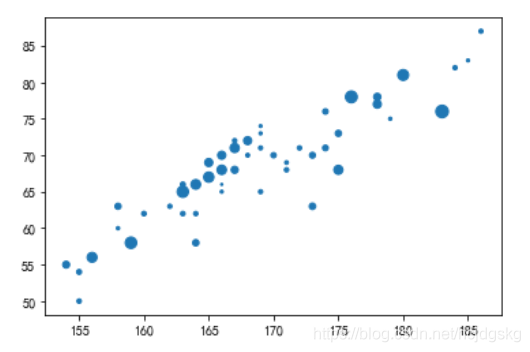
4.3 三維曲面圖
from mpl_toolkits.mplot3d import Axes3D fig = plt.figure() ax = Axes3D(fig) X = np.arange(-4, 4, 0.5) Y = np.arange(-4, 4, 0.5) X, Y = np.meshgrid(X, Y) Z = (X**2+ Y**2) ax.plot_surface(X, Y, Z) #該圖像就是表示函數z=x^2+y^2
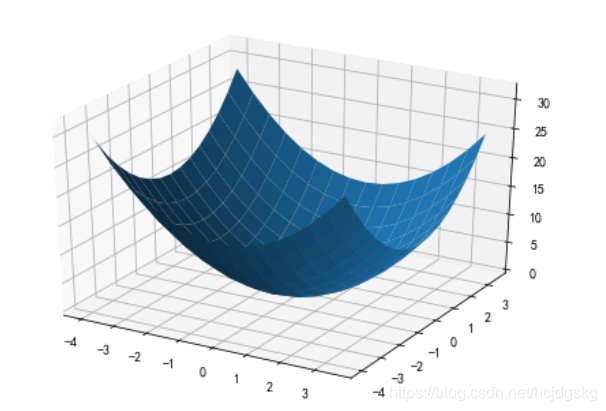
1.1 箱線圖
import seaborn as sns #加載軟件包seaborn #箱線圖 sns.boxplot(x=df['身高']) #豎著放的箱線圖,也就是將 x 換成 y sns.boxplot(y=df['身高']) #分組繪制箱線圖 sns.boxplot(x='性別', y='身高',data=df) #將身高按性別分組后繪制
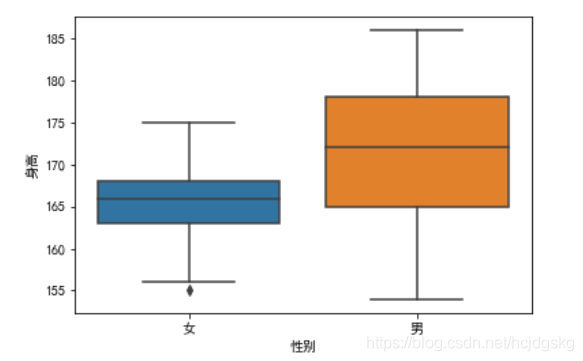
1.2 小提琴圖
sns.violinplot(x='性別', y='支出', data=df) #箱線圖的變種,可以加第三個類別參數hue
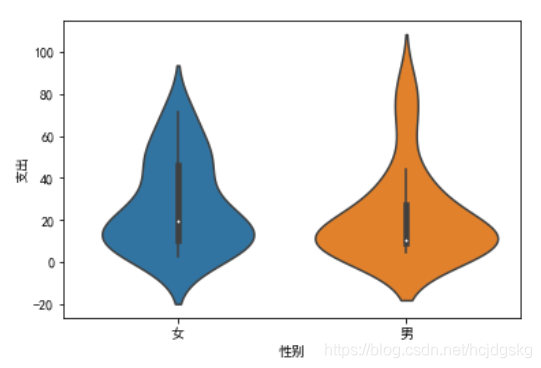
1.3 點圖
sns.stripplot(x='性別', y='身高', data=df, jitter=True) #分組的數據(定性+定量)畫的點圖,jitter參數為True表示將點分散開來,默認為false
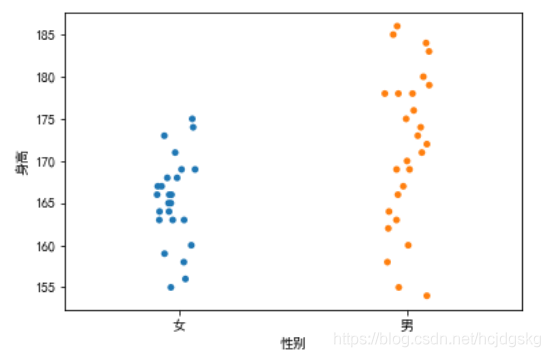
1.4 條圖與計數圖
#條圖,即柱形圖 sns.barplot(x='性別', y='身高', data=df, ci=0, palette="Blues_d") #palette用于設置顏色 #計數圖 sns.countplot(x='性別', hue="開設", data=df) #都是分類變量
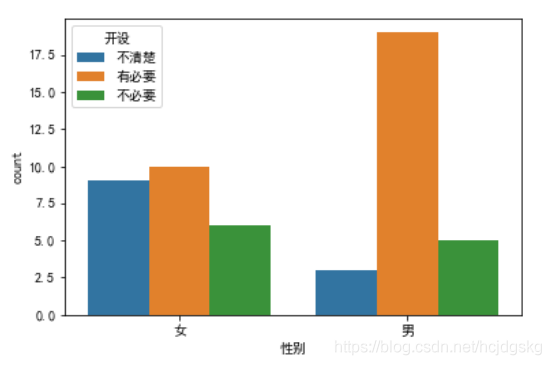
1.5 分組圖
#按性別、開設依次分組后計數,aspect指比例大小 sns.factorplot(x='性別', col="開設", col_wrap=3, data=df, kind="count", size=2.5, aspect=.8)
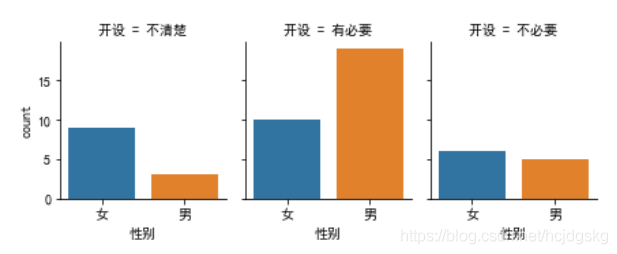
1.6 概率分布圖
#displot:直方圖+密度函數,bins表示分的組數,kde=False表示不畫出密度曲線,rug表示有數據的地方就標注出來 sns.distplot(df['身高'], kde=True, bins=20, rug=True) #自定義漸進正態函數圖像 def norm_sim2(N=1000,n=10): xbar=np.zeros(N) for i in range(N): xbar[i]=np.random.uniform(0,1,n).mean()#[0,1]上均勻隨機數均值 sns.distplot(xbar,bins=50) print(pd.DataFrame(xbar).describe().T) norm_sim2(N=100000,n=50)
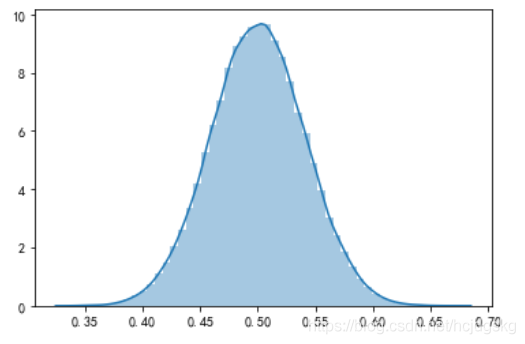
sns.jointplot(x='身高', y='體重', data=df)#畫的散點圖+單個變量的直方圖
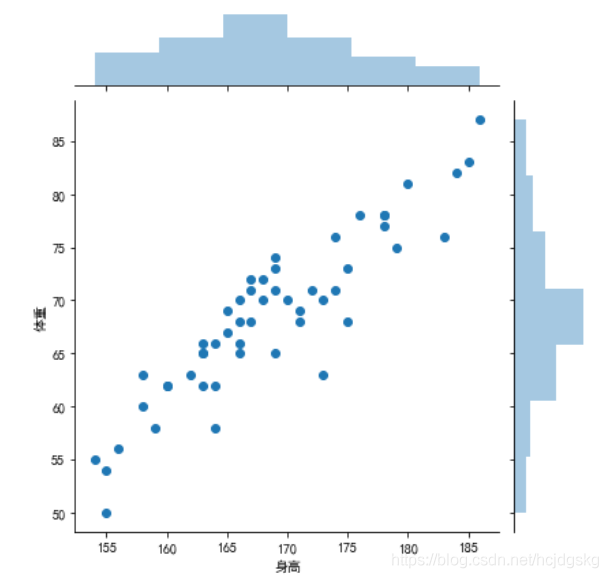
#針對多個變量,兩兩配對,畫在一起 sns.pairplot(df[['身高','體重','支出']]) #將各變量間關系共放一張圖上,在多元統計分析中很有用
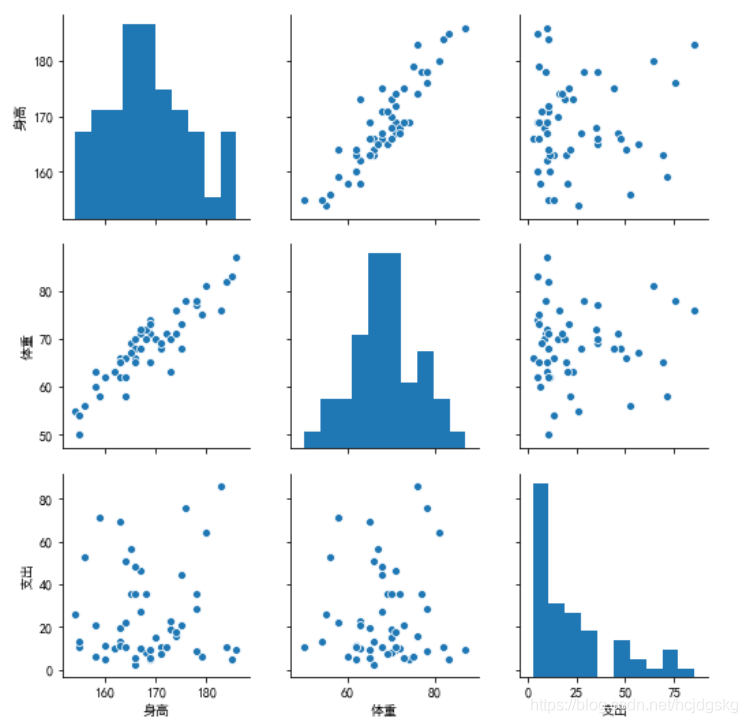
ggplot庫是采用的繪畫中圖層的思想,即一層一層往上疊加,先畫好坐標,再添線,再增加其他操作,最后用 + 號連接起來,操作起來更有邏輯章法,語句簡潔。ggplot新包是plotnine,與R語言的ggplot2對應,使用起來更方便,故直接import plotnine即可,里面的函數使用與ggplot是基本一樣的
繪制直角坐標系和字體
GP=ggplot(aes(x='身高',y='體重'),data=df)
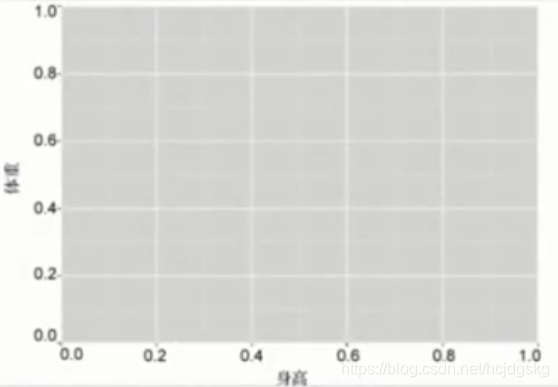
在此基礎上增加線圖
GP + geom_line()+ theme_grey(base_family = 'SimHei')#還可以再往上疊加,+geom_point()就是在折線圖基礎上加上散點圖
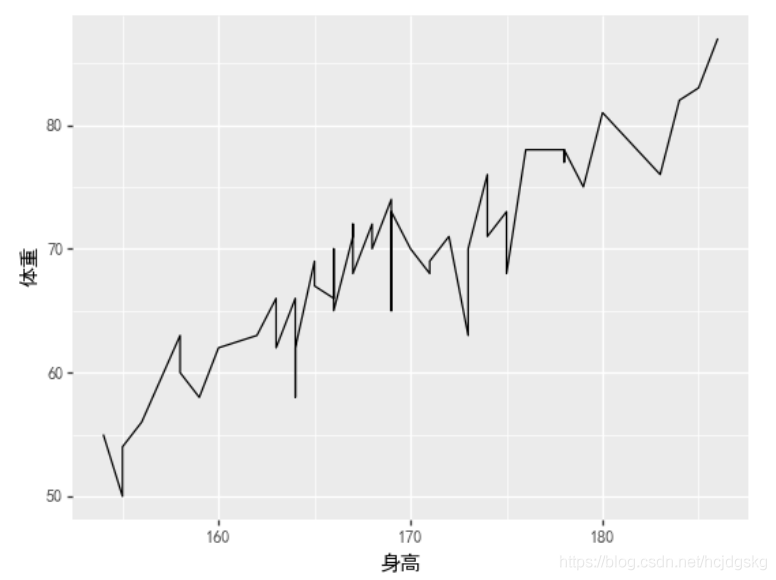
改為有三個變量的點圖,不同類型畫不同記號(shape)/顏色(color)
ggplot(df,aes(x='身高',y='體重',color='性別'))+geom_point()+ theme_grey(base_family = 'SimHei')

改為分面圖:
用pandas繪制分組統計圖還需要先groupby,ggplot一步到位更加簡便
ggplot(df,aes(x='身高',y='體重'))+geom_point()+facet_wrap('性別') +
theme_grey(base_family = 'SimHei') #facet_wrap('性別')表示按性別分成兩組畫分面圖
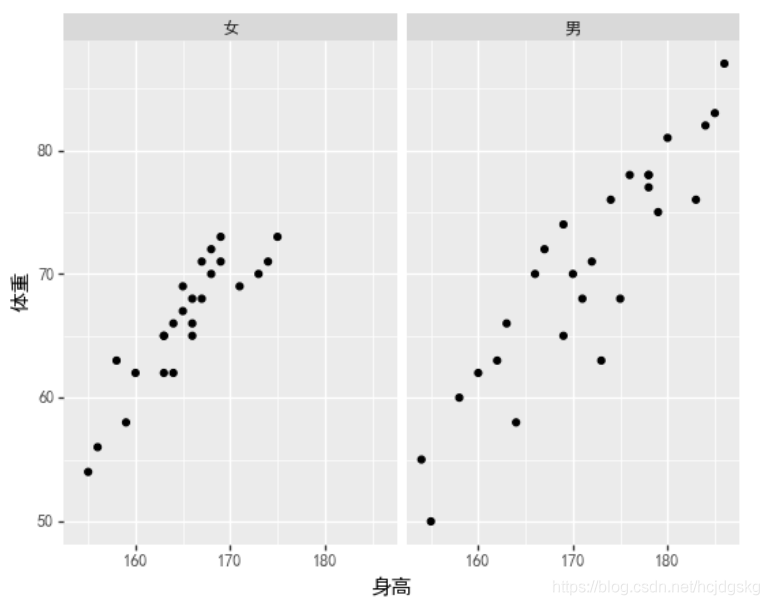
此外,+theme_bw()等可以設置圖片背景、主題
ggplot也可以像pandas一樣,在qplot函數中設置參數geom的取值而直接改變圖像類型
#快速繪制直方圖
qplot(x='身高',data=df, geom='histogram')+ theme_grey(base_family = 'SimHei')
#快速繪制柱形圖
qplot('開設',data=df, geom='bar')+ theme_grey(base_family = 'SimHei')
#默認散點圖
qplot('身高', '體重', data=df, color='性別') + theme_grey(base_family = 'SimHei')
以上是基于《python數據分析基礎教程 王斌會》整理的學習筆記,還有許多參數設置沒有寫明,以及pyecharts 動態圖神器,日后學習了再一點點補充吧~
到此這篇關于python可視化分析的實現(matplotlib、seaborn、ggplot2)的文章就介紹到這了,更多相關python 可視化內容請搜索腳本之家以前的文章或繼續瀏覽下面的相關文章希望大家以后多多支持腳本之家!